En rouge facile 2 est possible de créer des corrections de couleurs personnalisées. Ici’voilà comment tu peux le faire.
Créer la texture LUT
Lut (Table de recherche) Les textures sont des sprites utilisés pour cartographier chaque couleur possible que le PC peut représenter dans un autre. Avec une texture look, Vous pouvez essentiellement créer des filtres de couleur pour le jeu.
Une texture lut ressemble à ceci:
![]()
Pour en faire un, Vous devrez prendre une texture LUT neutre (qui est une texture qui mappe chaque couleur à elle-même, sans ajouter de correction de couleur) et modifiez-le avec un logiciel d'édition d'image pour ajouter la couleur et la correction de la lumière souhaitées.
Pour rendre cela plus facile, Vous pouvez corriger une capture d'écran du jeu avec une correction de couleur désactivée, et reproduire la même correction appliquée à la texture LUT neutre. De cette façon, La correction appliquée à la capture d'écran sera la même correction que le LUT s'appliquera au jeu.
Cette capture d'écran est une image non corrigée non couleur du jeu, Et la texture Lut à l'intérieur est la texture LUT neutre.
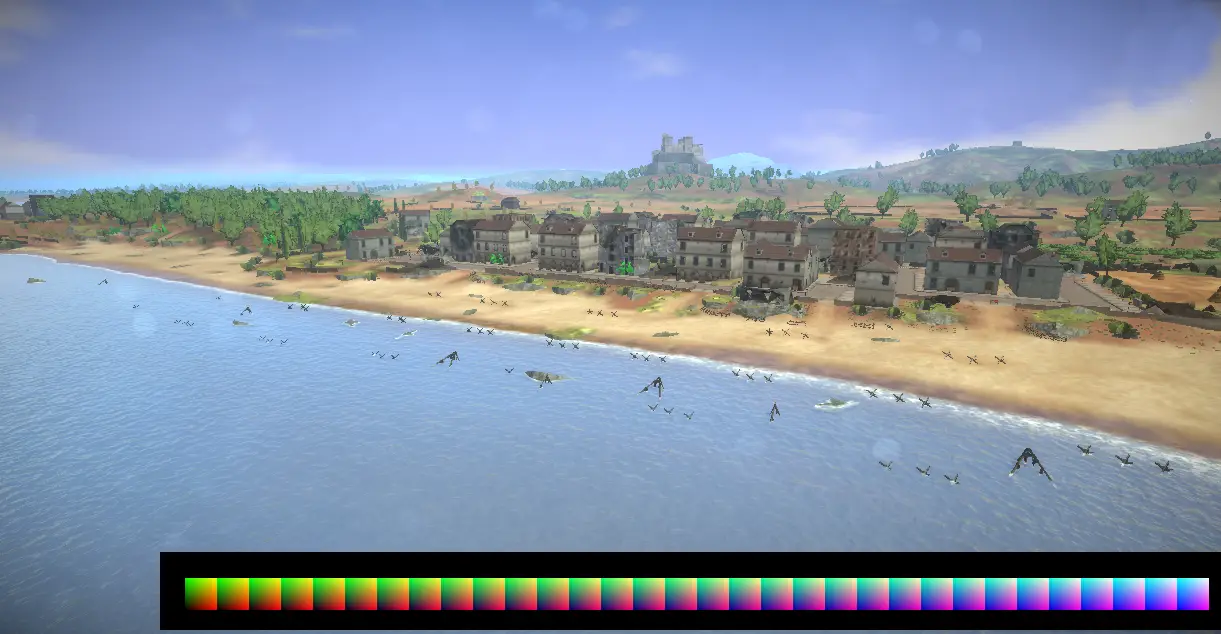
Alors ce que tu as besoin, est de prendre cette image, Et avec Photoshop, GIMP ou un logiciel similaire applique une correction de couleurs (Shift Hue, saturation, changement de légèreté, etc.), alors vous devrez extraire la texture LUT dans une image isolée. Assurez-vous que le LUT reste 1024×32 pixels, Comme c'est à l'intérieur de la capture d'écran.
Ajout de la texture LUT au jeu
La prochaine étape consiste à naviguer sur votre PC vers le dossier
C:\Utilisateurs yourUser AppData Locallow Corvostudio Easy Red 2 LUT
ou pour Linux,
~ / .Config / Unity3d / Corvostudio / Easy Red 2 / Lu /
et placer la texture lut créée à l'intérieur.
Maintenant tu peux commencer le jeu, Ouvrez le menu Paramètres, Et la texture Lut que vous avez créée apparaîtra dans le « correction des couleurs » dérouler:
C'est tout ce que nous partageons aujourd'hui pour cela Rouge facile 2 guide. Ce guide a été initialement créé et rédigé par Marco Amadei. Si nous ne parvenons pas à mettre à jour ce guide, vous pouvez trouver la dernière mise à jour en suivant ceci lien.
